Wi-Fi-anslutning via åtkomstpunkter
I detta kapitel beskrivs hur du upprättar ett Wi-Fi-nätverk via en åtkomstpunkt som är kompatibel med WPS (PBC-läge).
Kontrollera först WPS-knappens position och hur länge den ska tryckas. Det kan ta upp till en minut att upprätta en Wi-Fi-anslutning.
-
Välj [
: Wi-Fi/Bluetooth-anslutning].
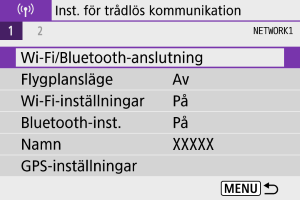
-
Välj ett alternativ.
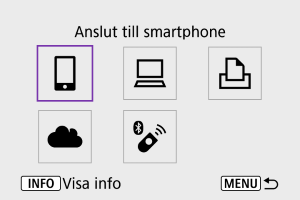
-
Välj [Lägg till en enhet att ansl. till].
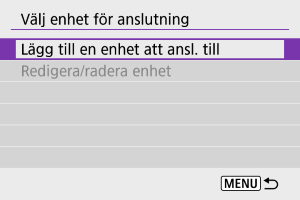
- Följande meddelande visas om du har valt [
Anslut till smartphone]. Välj [Visa inte] om Camera Connect redan är installerat.
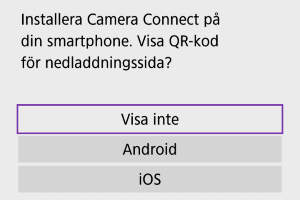
- På skärmen [Anslut till smartphone] som visas välj [Anslut via Wi-Fi].
- Följande meddelande visas om du har valt [
-
Välj [Växla nätverk].
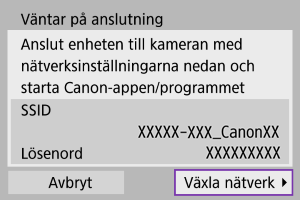
- Visas när [
], [
] eller [
] är vald.
- Visas när [
-
Välj [Anslut med WPS].
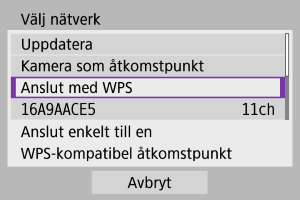
Obs!
- Se Kamera som åtkomstpunkt för [Kamera som åtkomstpunkt] som visas i steg 5.
-
Välj [WPS (PBC-läge)].
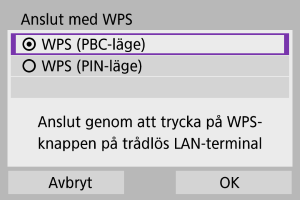
- Välj [OK].
-
Anslut till åtkomstpunkten via Wi-Fi.
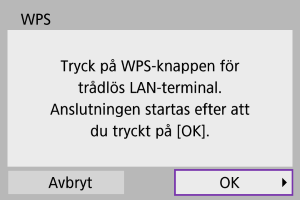
- Tryck på åtkomstpunktens WPS-knapp.
- Välj [OK].
-
Välj [Automatisk inställning].
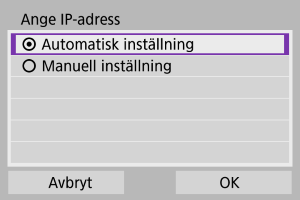
- Registrera inställningen för Wi-Fi-funktionen genom att välja [OK].
- Se Manuell inställning av IP-adress om ett fel inträffar med [Automatisk inställning].
-
Ange inställningar för Wi-Fi-funktionen.
[
Anslut till smartphone]

- På din smartphones inställningsskärm för Wi-Fi kan du trycka på SSID (nätverksnamn) som visas på kameran och sedan ange lösenordet för åtkomstpunkten för anslutningen.
Gå till steg 8 i Wi-Fi-anslutning utan att använda Bluetooth.
[
Fjärrkontroll (EOS Utility)]
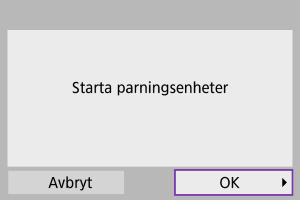
Gå till steg 7 eller 8 i Steg på datorn (2).
[
Skriv ut från Wi-Fi-skrivare]
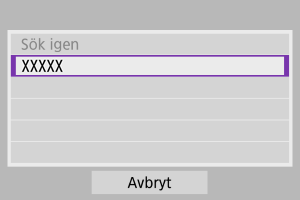
Gå vidare till steg 6 i Ansluta till en skrivare via Wi-Fi.
Registrera image.canon
Gå till steg 5 i Registrerar image.canon.
Kamera som åtkomstpunkt
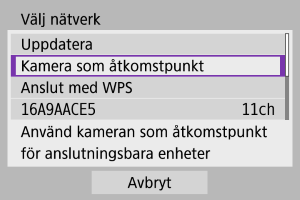
Kamera som åtkomstpunkt är ett anslutningssätt för anslutning av kameran direkt till respektive enhet via Wi-Fi. Visas när [], [
] eller [
] välja efter [
: Wi-Fi/Bluetooth-anslutning].
Manuell inställning av IP-adress
Alternativen som visas varierar beroende på Wi-Fi-inställningen.
-
Välj [Manuell inställning].
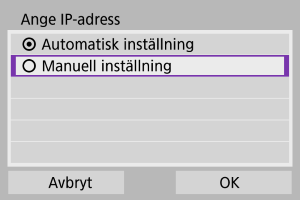
- Välj [OK].
-
Välj ett alternativ.
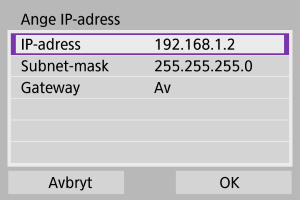
- Välj ett alternativ för att få åtkomst till skärmen för numerisk inmatning.
- Välj [På] och sedan [Adress] för att använda en gateway.
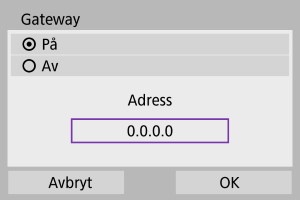
-
Ange önskade värden.
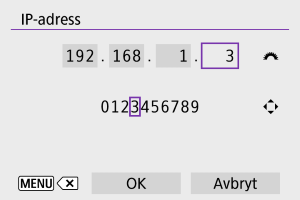
- Vrid på ratten
för att flytta ingångspositionen i det övre området och använd knapparna
för att välja siffror att ange. Tryck på knappen
för att ange det valda numret.
- Tryck på knappen
för att radera det nyligen angivna numret.
- Välj [OK] efter att siffrorna har angetts. Skärmen återgår till menyn i steg 2.
- Vrid på ratten
-
Välj [OK].
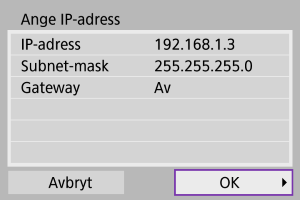
- När du har genomfört inställningarna för nödvändiga alternativ väljer du [OK].
- Se Kontrollera nätverksinställningar om du inte vet vad du ska ange eller frågar nätverksadministratören eller annan nätverkskunnig person.